iPad 版《Numbers 表格使用手册》
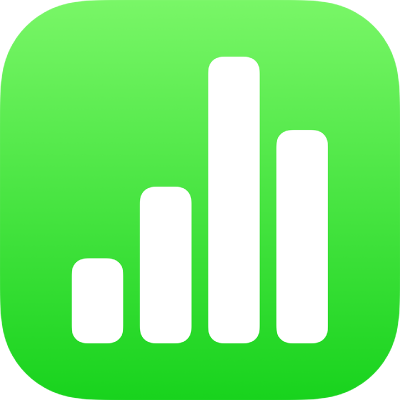
在 iPad 上的 Numbers 表格中打开电子表格
你可以打开存储在 iPad 上、iCloud 云盘中、连接的服务器上、其他第三方储存提供商中以及连接到 iPad 的外置储存设备上的 Numbers 电子表格。你还可以将 Microsoft Excel 电子表格(文件扩展名为 .xls 或 .xlsx)、分隔的文本文件或固定宽度的文本文件导入 Numbers 表格并进行相应更改。请参阅在 iPad 上将 Excel 或文本文件导入到 Numbers 表格。
【注】当你打开存储在 iCloud 云盘中的电子表格时,它会自动下载到你的设备上。
在 Numbers 表格中打开现有的电子表格
在 iPad 上前往 Numbers 表格 App
 。
。如果电子表格已打开,请轻点左上角的
 以查看所有电子表格。
以查看所有电子表格。轻点缩略图以打开电子表格。
如果没有看到你要打开的电子表格,请尝试搜索它,或轻点左上角的链接以浏览“最近使用”或其他位置。请参阅在 iPad 上的 Numbers 表格中查找电子表格。
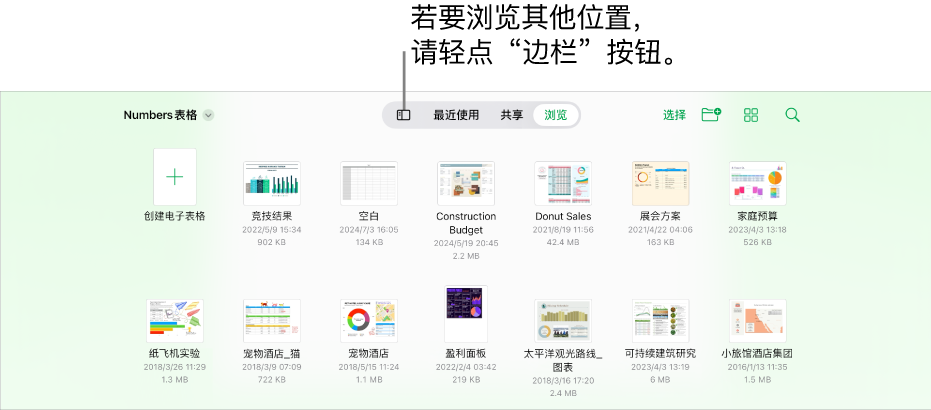
若要更改电子表格,你可能需要轻点屏幕顶部的
 。
。其他人发给你的电子表格可能会以阅读视图打开。在阅读视图下,你可以在电子表格中查看内容和执行基本任务,但若要进行任何更改,则必须切换到编辑视图。如果在屏幕顶部没有看见
 ,则电子表格已经处于编辑视图中。请参阅在 iPad 上的 Numbers 表格中防止意外编辑。
,则电子表格已经处于编辑视图中。请参阅在 iPad 上的 Numbers 表格中防止意外编辑。
当打开的电子表格使用了你未安装的字体时,一则缺少字体的通知会短暂出现在工作表顶部。若要替换缺少的字体,请轻点通知,轻点“解决字体警告”,然后轻点“解决”。如果通知不再可见,请依次轻点 ![]() 、“显示文稿警告”、“解决字体警告”,然后轻点“解决”。
、“显示文稿警告”、“解决字体警告”,然后轻点“解决”。
若要在 iPad 上安装新的字体或缺少的字体,你可以从 App Store 下载。有关说明,请参阅《iPad 使用手册》。
某些模板只有在你选取它们或打开使用了它们的电子表格之后才会下载到电脑。如果在执行此操作时你的网络连接很慢或处于离线状态,电子表格中的图像将以低分辨率显示,直到你重新在线或模板下载完成。
